
Установите PHP на IIS в Windows 7
Шаги по настройке PHP для работы с IIS в Windows 7
Выполните все шаги для установки PHP вручную в вашей системе Windows 7, прежде чем настраивать php для работы с IIS.
необходимое условие
Убедитесь, что у вас есть IIS и работает с установленным ISAPI Filter.
Настройка PHP:
1. Нажмите Пуск, в Поиске программ и файлов введите «inetmgr» и нажмите Enter. Откроется окно «Управление информацией в Интернете». Теперь дважды щелкните «Отображения обработчиков».
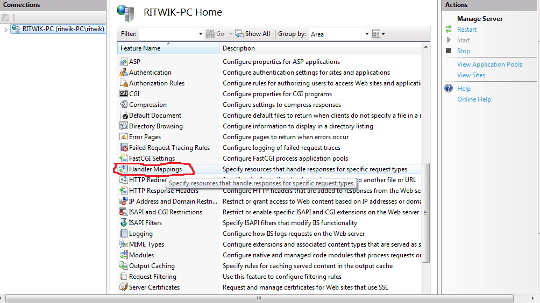
2. Теперь нажмите на карту добавления скрипта.
src = "install-php-on-iis-in-windows-7_iis2.png" alt = "iis2" />
3. В окне «Добавить карту сценариев» добавьте * .php в поле «Запрос», нажмите кнопку рядом с «Исполняемый файл» и выберите файл php5isapi.dll из установочной папки php (например, D: / php, если вы установили php на D), добавьте имя типа php в поле Name и нажмите OK.
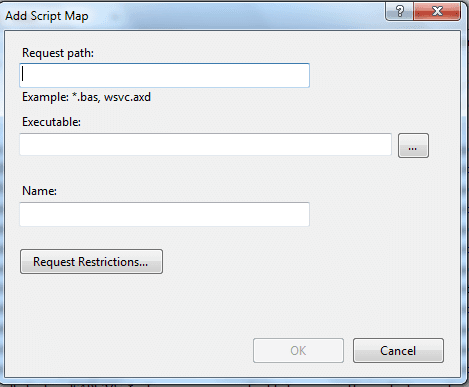
4. Вернитесь к предыдущему экрану Internet Information Manager, нажав синюю стрелку в левом углу экрана.

5. На этом экране дважды щелкните фильтры ISAPI.
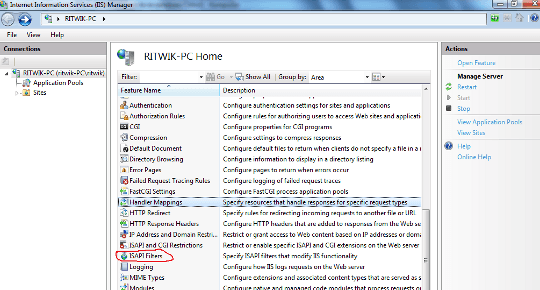
6. Нажмите «Добавить» на следующем экране.
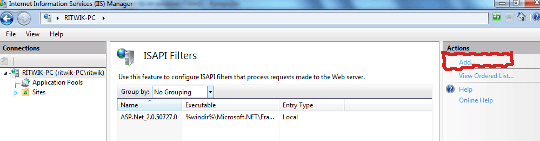
7. Добавьте * .php в поле Имя фильтра и выберите php5isapi.dll из папки установки php, нажав кнопку рядом с полем «Исполняемый файл».
8. Нажмите ОК.
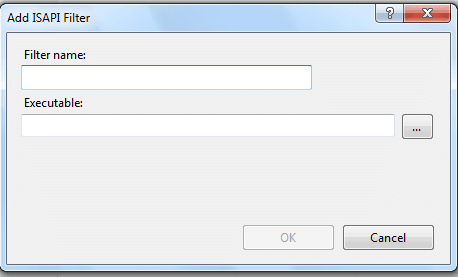
9. Проверка правильности установки PHP.
Создайте php-файл, содержащий код <? Php echo phpinfo (); ?> и сохраните его как test.php.
Запустите этот файл на своем веб-сервере, и если вы получите такой вывод:
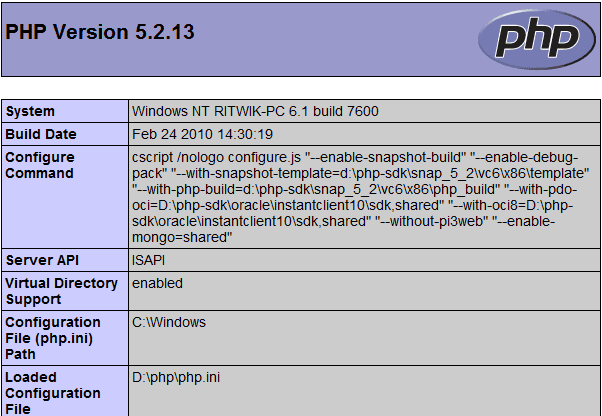
тогда ваша установка php правильно работает на IIS в Windows 7.
Аналогичный процесс можно использовать для настройки PHP для работы с IIS в Windows XP.
Предыдущий: Установить PHP на Linux
Далее: Установить PHP на Apache в Windows
Новый контент: Composer: менеджер зависимостей для PHP , R программирования